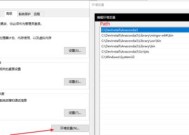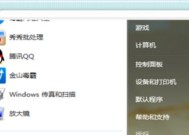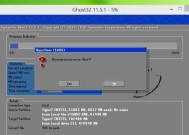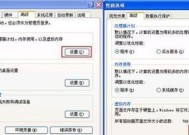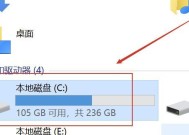如何正确清理电脑C盘里的垃圾(轻松整理您的电脑)
- 综合百科
- 2024-12-15
- 40
- 更新:2024-12-06 09:47:44
随着时间的推移,我们的电脑C盘会渐渐积累大量的垃圾文件,这些垃圾文件不仅占用了宝贵的存储空间,还会导致电脑运行缓慢甚至崩溃。正确清理C盘中的垃圾文件是保持电脑高效运行的重要步骤。
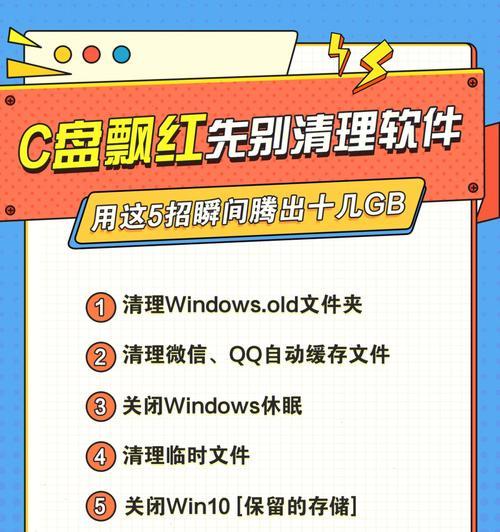
一、删除临时文件和文件夹
临时文件和文件夹是电脑在运行过程中自动生成的,它们往往在任务完成后就变得无用。我们可以使用"运行"窗口输入"%temp%"来访问临时文件夹,并手动删除其中的文件,以节省存储空间并提高电脑性能。
二、清理回收站
回收站是存放被删除文件的临时存储区域,清空回收站可以释放大量的磁盘空间。在桌面上找到回收站图标,右键点击并选择"清空回收站"选项即可。

三、卸载不常用的程序
我们经常下载和安装各种各样的软件,但随着时间的推移,一些软件可能变得不再使用或者占用了大量的磁盘空间。我们可以打开控制面板,选择"程序"或"程序和功能",然后卸载我们不再需要的程序。
四、清理浏览器缓存
浏览器缓存可以加快网页加载速度,但也会占用大量的磁盘空间。我们可以在浏览器的设置中找到缓存选项,并选择清除缓存来释放空间。
五、删除临时互联网文件
临时互联网文件是我们在浏览网页时自动生成的,同样占用了磁盘空间。我们可以在"Internet选项"中选择删除临时互联网文件来清理这些文件。
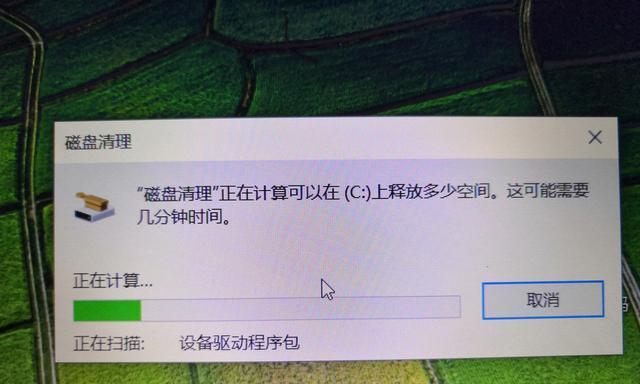
六、清理系统日志文件
系统日志文件记录了电脑的运行状态和错误信息,但过多的日志文件会占用大量磁盘空间。我们可以在"事件查看器"中找到并删除不再需要的日志文件。
七、优化启动项
启动项指的是开机时随着系统一起启动的程序。过多的启动项会拖慢电脑启动速度。我们可以在任务管理器中找到"启动"选项,并禁用不必要的启动项来提高启动速度。
八、清理垃圾文件
垃圾文件包括无用的系统文件和临时下载文件等。我们可以使用专业的清理工具,如CCleaner,来扫描并删除这些垃圾文件。
九、整理桌面
桌面上过多的图标会降低电脑的整体性能。我们可以将桌面上的文件整理到其他文件夹中,以保持桌面整洁并提高电脑速度。
十、清理注册表
注册表是电脑中存储配置和设置的数据库,过多的无用注册表项会拖慢电脑运行速度。我们可以使用专业的注册表清理工具,如WiseRegistryCleaner,来清理无效的注册表项。
十一、压缩文件和文件夹
通过压缩文件和文件夹,我们可以减少存储空间的占用并加快文件的传输速度。我们可以右键点击文件或文件夹,并选择"发送到"->"压缩(zipped)文件"来创建压缩文件。
十二、定期进行磁盘清理
定期进行磁盘清理可以帮助我们及时清理垃圾文件,释放存储空间。我们可以在"此电脑"中选择C盘,右键点击并选择"属性"->"磁盘清理"来进行清理操作。
十三、注意防止病毒感染
病毒会占用大量的磁盘空间并损害电脑系统。我们需要安装可靠的杀毒软件,并定期进行病毒扫描和更新。
十四、备份重要文件
在清理电脑C盘之前,我们需要备份重要文件,以防止意外删除或清理过程中的数据丢失。
十五、定期维护电脑
定期维护电脑包括更新系统和软件、清理内存等操作,可以帮助电脑保持良好的运行状态。
正确清理电脑C盘中的垃圾文件可以释放存储空间并提高电脑的性能和速度。通过删除临时文件、清理回收站、卸载不常用的程序、清理浏览器缓存等操作,我们可以轻松整理电脑,保持其高效运行。记住定期进行这些清理操作,并维护电脑的正常运行,将帮助我们更好地利用电脑并延长其使用寿命。